갤럭시 캡쳐 화면 맨 위에 고정시키기
갤럭시 스마트폰에서 화면 분할 기능을 이용하면 2개의 화면을 한 화면으로 볼 수 있죠. 그러나 화면 분할보다 더 간편하게 2개의 화면을 볼 수 있는 방법이 있습니다. 엣지 패널을 이용해서 갤럭시 캡쳐 화면을 맨 위에 고정시키는 방법인데요, 문자로 온 계좌번호를 보고 적을 때나 이미지에 있는 글자를 텍스트로 적을 때 유용하게 사용할 수 있는 기능입니다.
갤럭시 캡쳐 화면을 고정시키려면 먼저 엣지(Edge) 패널이 켜져 있어야 합니다. 이 기능은 갤럭시 노트뿐만 아니라 갤럭시S 시리즈에서도 사용할 수 있습니다. 참고로 본 포스팅은 갤럭시 S21에서 테스트한 내용을 기준으로 작성되었습니다.
갤럭시 Edge 패널 켜기
엣지(Edge) 패널이란 스마트폰 옆 면을 손가락으로 밀어서 사용할 수 있는 간편 실행 기능입니다.
- 갤럭시 스마트폰에서 설정으로 들어갑니다.
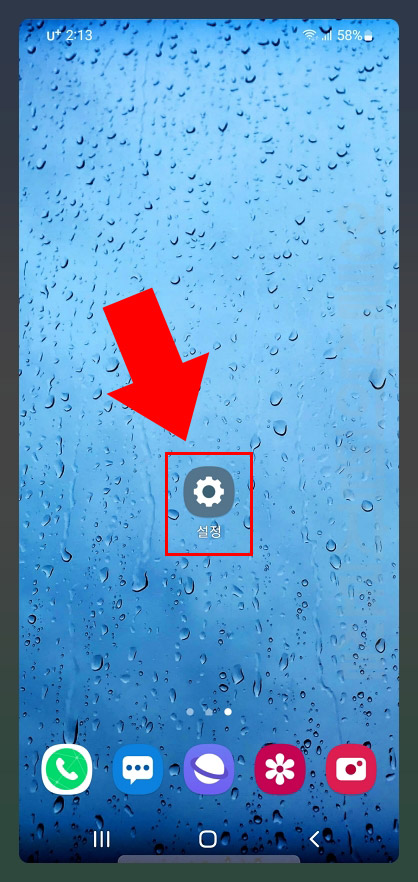
- 설정에서 디스플레이를 클릭합니다.
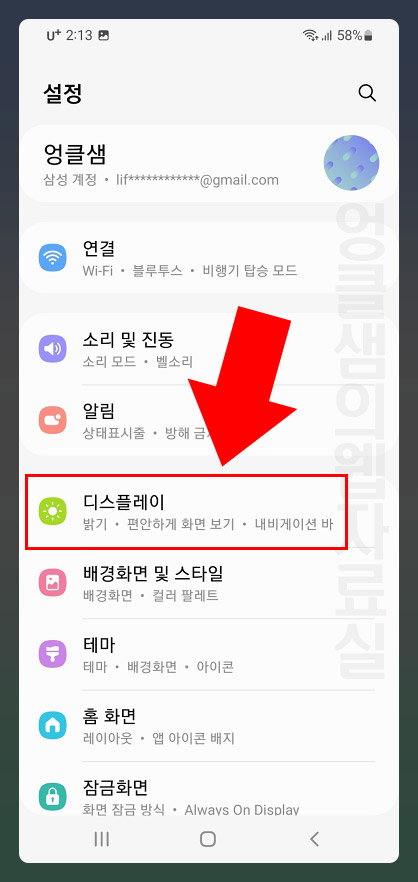
- 디스플레이에서 Edge 패널을 켜서 활성화시켜 줍니다.
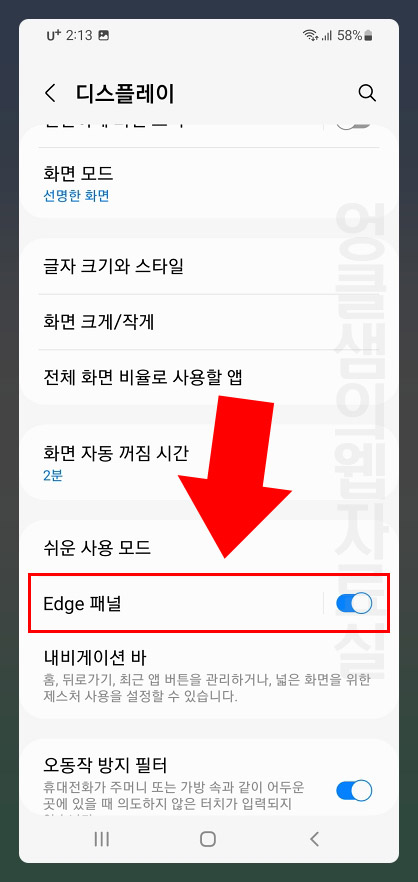
갤럭시 캡쳐 화면 맨 위에 고정시키기
- 엣지 패널을 켜면 스마트폰 우측에 흰색 버튼이 표시됩니다. 손가락으로 밀어서 엣지 패널을 열어 줍니다.
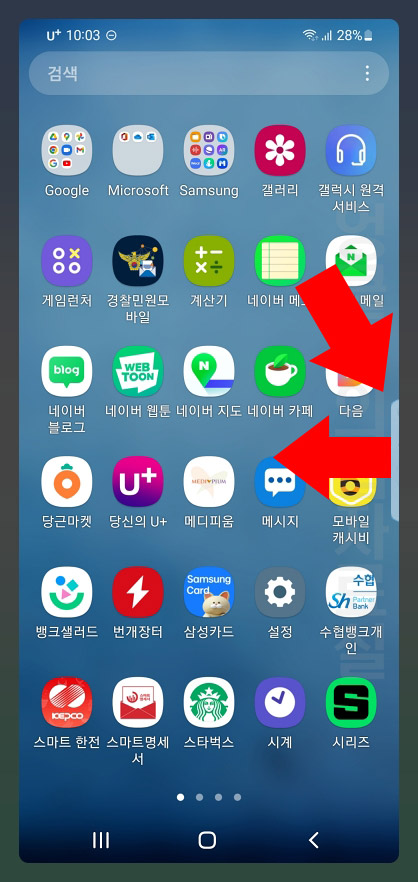
- 엣지 패널 하단에 있는 설정 버튼을 눌러 줍니다. (설정 버튼은 잠시 후 자동으로 사라집니다. 사라지면 패널을 닫았다가 다시 열어주시면 됩니다.)
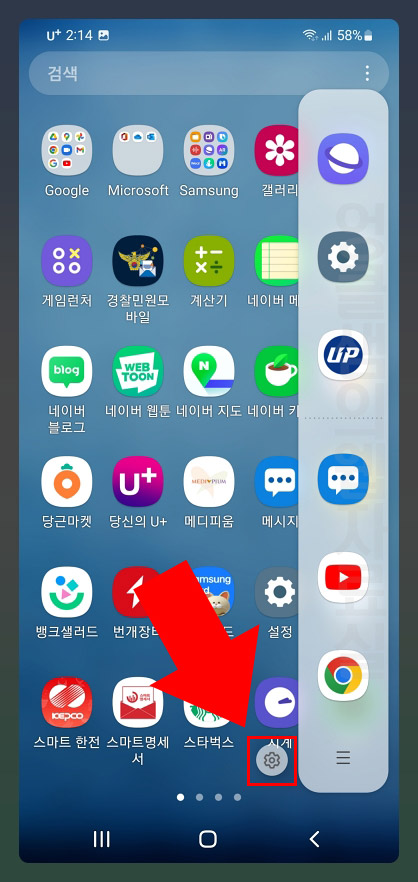
- 패널은 여러 개를 선택할 수 있습니다. 기본적으로 애플리케이션으로 선택되어 있는데 스마트셀렉트로 바꿔 줍니다.
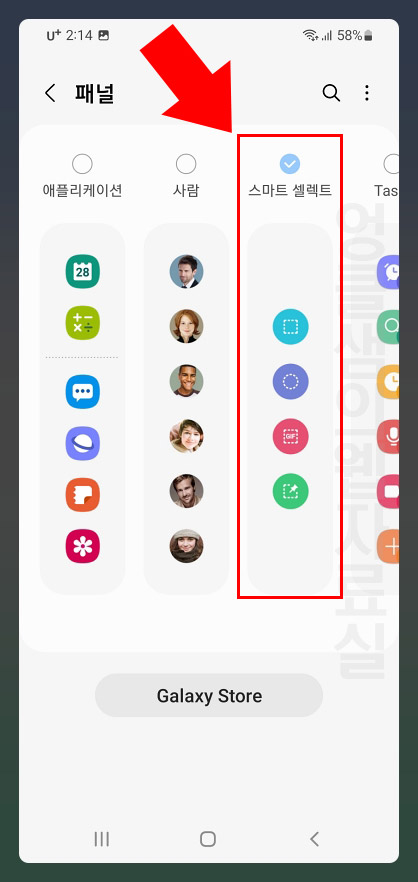
- 이제 엣지 패널을 열면 화면에 고정 버튼이 표시됩니다. 클릭하면 캡쳐 기능이 활성화됩니다.
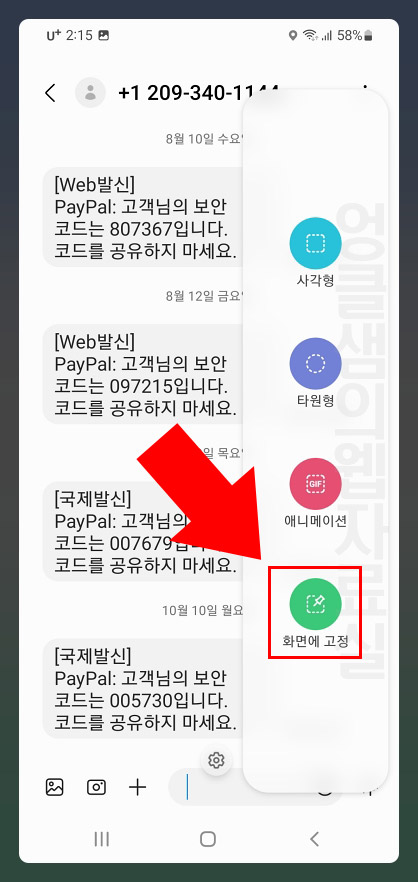
- 손가락으로 드래그해서 원하는 부분을 캡쳐하면 하단에 화면에 고정 버튼이 나옵니다. 클릭하면 캡쳐 화면이 고정됩니다.
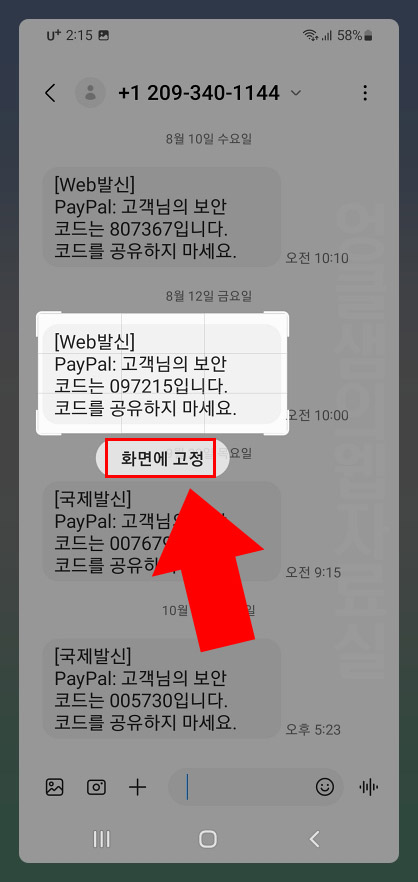
- 캡쳐 화면은 우측 상단 맨 위에 고정됩니다. 다른 앱을 실행해도 항상 맨 앞에 표시됩니다. 캡쳐 화면을 클릭하면 다운로드 버튼, 확대 버튼, 종료 버튼이 나옵니다. 종료 버튼을 눌러 캡쳐 파일을 끌 수 있습니다.
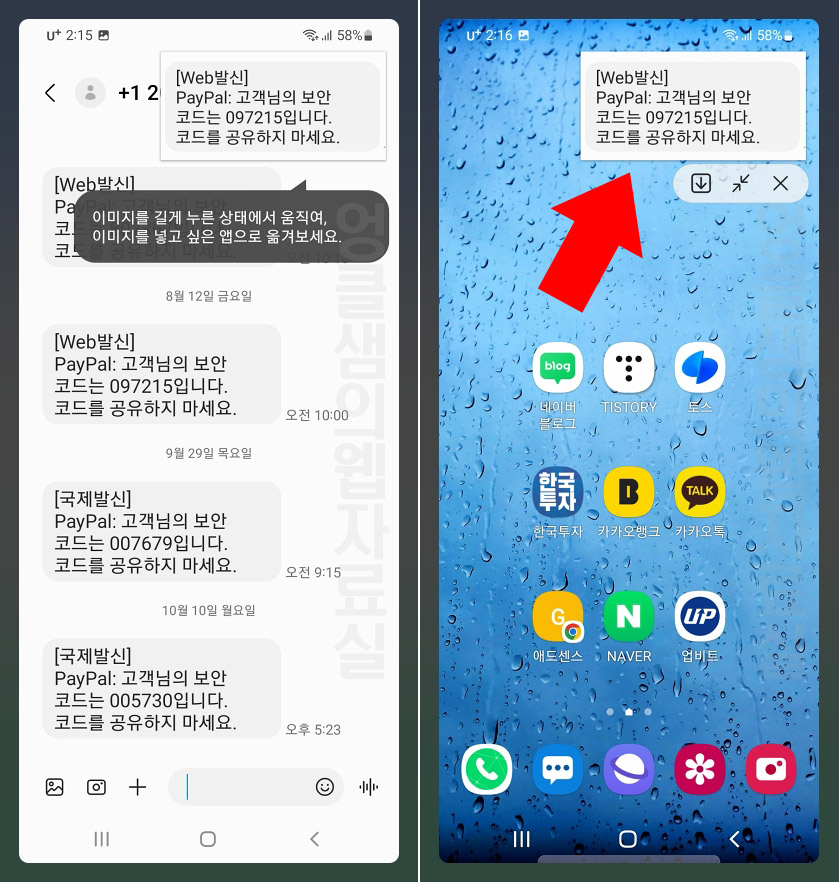
엣지 패널을 이용한 갤럭시 캡쳐 화면 상단 고정 기능은 이미지로 된 계좌번호나 명함 전화번호 등을 입력할 때 유용하게 사용하실 수 있습니다. 크게 중요하지는 않지만 알아두면 쓸모 있는 갤럭시의 숨은 기능이죠.
▼추가로 알아두면 좋은 갤럭시 활용 팁도 확인해 보시기 바랍니다.





댓글